情報番号:010286 【更新日:2011.11.30】
通常使うプリンターを変更する方法<Windows(R)7>
対応機器・対象OSとカテゴリ
| 対応機種 |
|
| 対象OS |
Windows(R)7 |
| カテゴリ |
Windowsの操作/設定、周辺機器、プリンター/印刷 |
回答・対処方法
はじめに
Windows 7で複数のプリンターを使い分けて使用している場合、印刷するときに一覧から使用するプリンターを選択する必要があります。既定では、通常使うプリンターに設定されているプリンターが選択されます。
ここでは、通常使うプリンターを変更する方法について説明します。
手動で通常使うプリンタを変更する方法
- [スタート]ボタン
 →[デバイスとプリンター]をクリックします。
→[デバイスとプリンター]をクリックします。
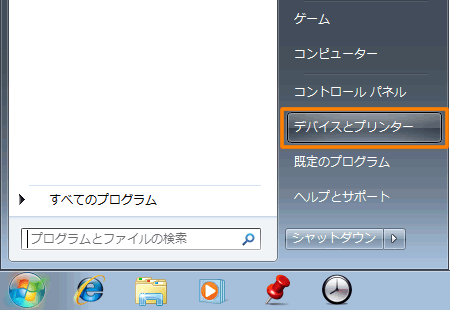 (図1)
(図1)
- 「デバイスとプリンター」画面が表示されます。現在、通常使うプリンターに設定されているプリンターアイコンには、緑色のチェックマークが表示されます。
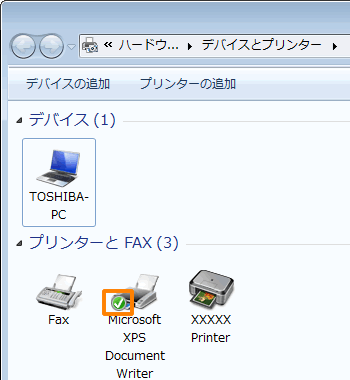 (図2)
(図2)
- 今後、通常使うプリンターに設定したいプリンターアイコンをマウスの右ボタンでクリックし、表示されるメニューから[通常使うプリンターに設定(A)]をクリックします。
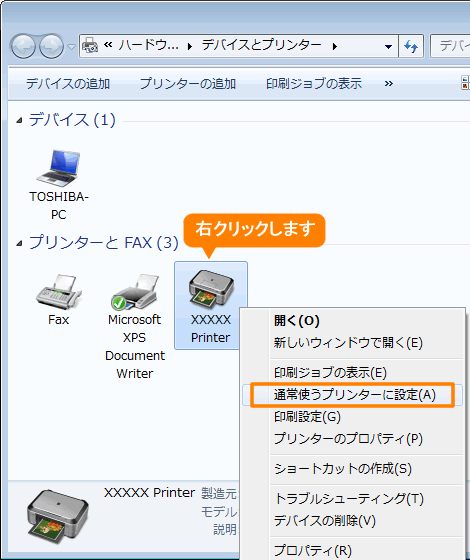 (図3)
(図3)
- 通常使うプリンターに設定したプリンターアイコンに緑色のチェックマークが表示されていることを確認してください。
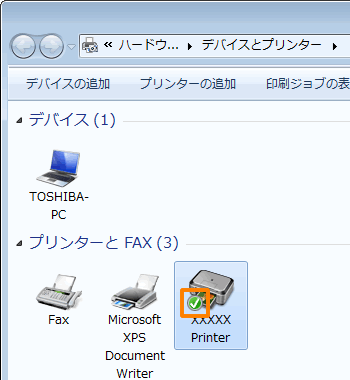 (図4)
(図4)
- 右上の[×]ボタンをクリックして「プリンター」画面、「コントロールパネル」画面を閉じます。
データを印刷するときに通常使うプリンターに設定したプリンターが既定で選択されるようになったことを確認してください。
<例>
以下図は、「メモ帳」を使用して印刷を行なうときの「印刷」画面です。”プリンターの選択”項目で通常使うプリンターに設定したプリンター名が選択されています。
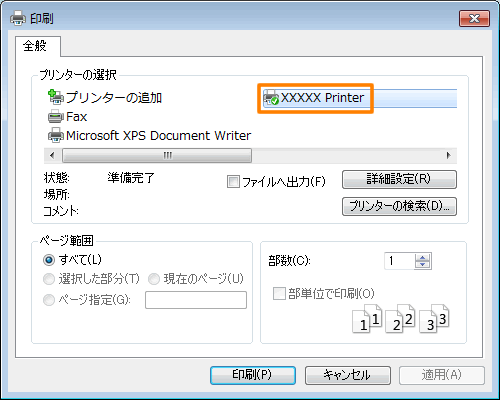 (図5)
(図5)
以上
 →[デバイスとプリンター]をクリックします。
→[デバイスとプリンター]をクリックします。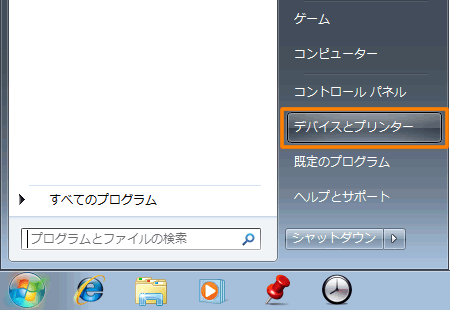 (図1)
(図1)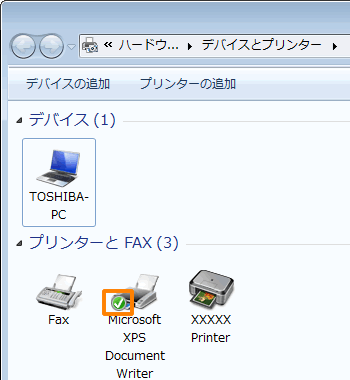 (図2)
(図2)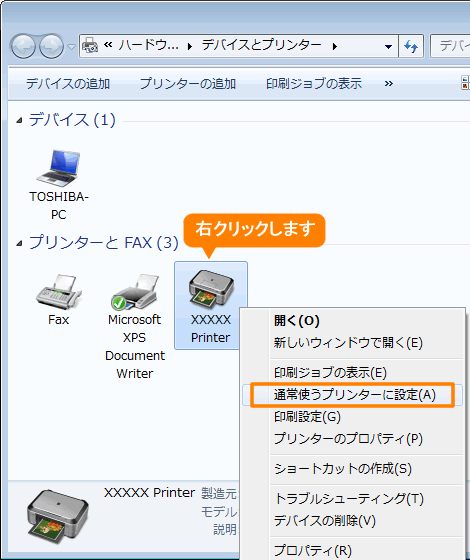 (図3)
(図3)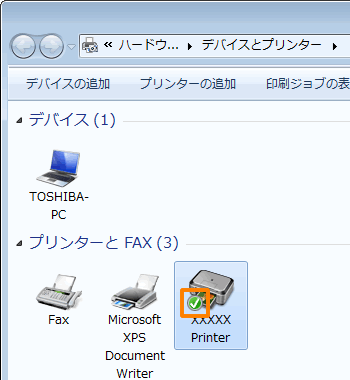 (図4)
(図4)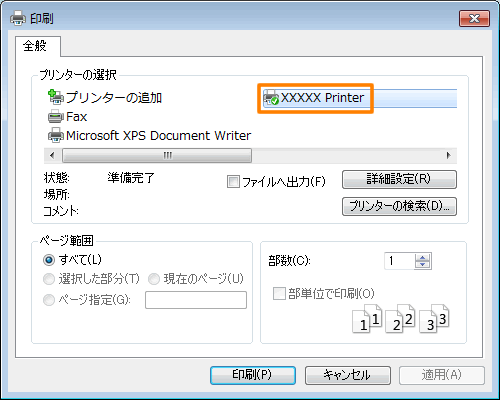 (図5)
(図5)